تغییر آدرس IP در گوشی آیفون و اندروید | چطور باید آیپی را تغییر داد؟
برای تغییر آدرس IP در گوشی آیفون و اندروید ابتدا باید با انواع آیپیهای ثابت و پویا آشنایی داشته باشید. برای آشنایی با روش تغییر آیپی کلیک کنید.
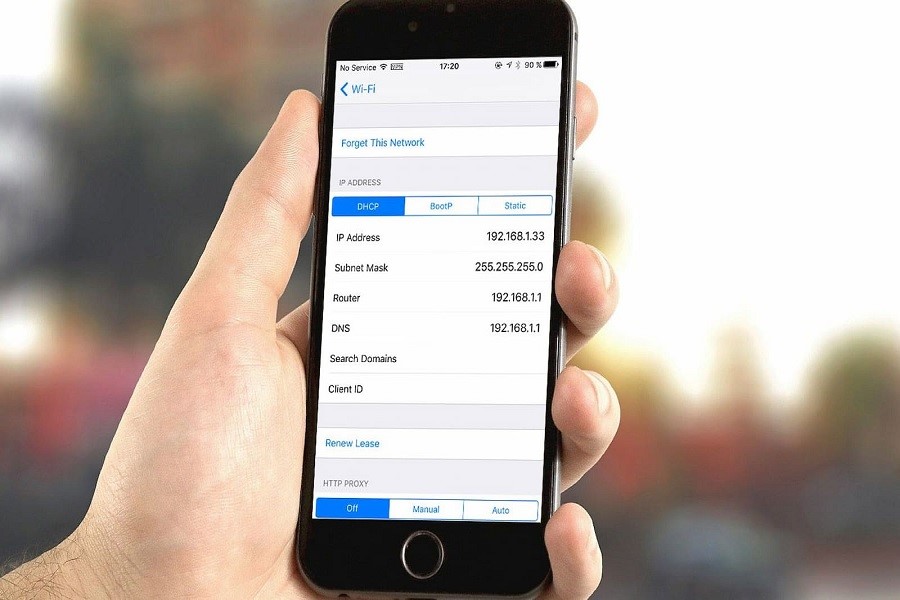
تغییر آدرس IP برای رفع مشکل اتصال شبکه
در سطح اینترنت، آدرس IP همانند آدرس پستی برای کاربران عمل میکند. آدرس IP یا internet protocol در واقع یک مکان منحصربهفرد و مختص یک کاربر میسازد و اجازه میدهد تا تمامی اطلاعات برای او به آن مکان یا آدرس ارسال شوند. هر آدرس IP منحصر به فرد و مخصوص همان دستگاه در همان زمان مشخص است. نکتهای که در مورد کارکرد آدرس IP وجود دارد، این است که بسته به شبکه مورد استفاده برای اتصال، این آدرس میتواند متغیر باشد. کاربران برای رفع مشکلات اتصال شبکه و موارد مشابه، آدرس آیپی خود را تغییر میدهند. در این مطلب به بررسی روشهای تغییر آدرس IP در گوشی آیفون و اندروید میپردازیم.
اصول اولیه تغییر آدرس IP در گوشی آیفون و اندروید
قبل از تغییر آدرس IP در گوشی آیفون و اندروید، ابتدا باید از برخی اصول کاربرد شبکه آگاهی کامل داشته باشید. همچنین دانستن تفاوت بین آدرس IP ثابت و آدرس IP پویا بسیار ضروری است. وقتی در حال جستجو در اینترنت هستید، ISP یا ارائهدهنده خدمات اینترنت باید یک آدرس شبکه اختصاصی که توسط اینترنت قابل مشاهده باشد را به شما بدهد. هنگامی که در یک LAN یا شبکه محلی و WAN یا شبکه گسترده هستید، روتر خانگی یا شرکتی شما برایتان یک آدرس IP اختصاصی میسازد که برای هر شبکه تفاوت دارد. اگر قصد تغییر یا استفاده از آدرس IP ثابت خود را دارید، باید ابتدا با نحوه کنترل دامنه آدرس IP و با netmask آشنایی داشته باشید.
انواع آدرس آیپی در گوشی موبایل
معمولا کاربران برای دور زدن فایروال، رفع مشکلات اتصال شبکه و مشکلاتی از این دست، آدرس آیپی خود را تغییر میدهند. تغییر آدرس IP در گوشی آیفون و اندروید هم به صورت دستی و وارد کردن آدرس IP ثابت و هم از طریق درخواست یک آدرس IP جدید از روتر یا مودم امکانپذیر است. بیشتر شرکتهای ارائهدهنده اینترنت، آیپی داینامیک (DynamicIP) را در اختیار کاربران خود قرار میدهند. این نوع IP با هر بار اتصال به شبکه اینترنت تغییر میکند.
در شبکه داخلی بین مودم و دستگاههای متصل به آن نیز آیپی هر دستگاه متفاوت است و میتواند با هربار اتصال دستگاه به مودم تغییر کند. یکی از مشکلاتی که در این بخش ممکن است برای هر دستگاهی پیش بیاید عدم تخصیص IP درست به یک یا چند دستگاه میباشد. اما برای تغییر آدرس IP در گوشی آیفون و اندروید ابتدا باید وارد تنظیمات شوید و آیپی دستگاه را پیدا کنید.
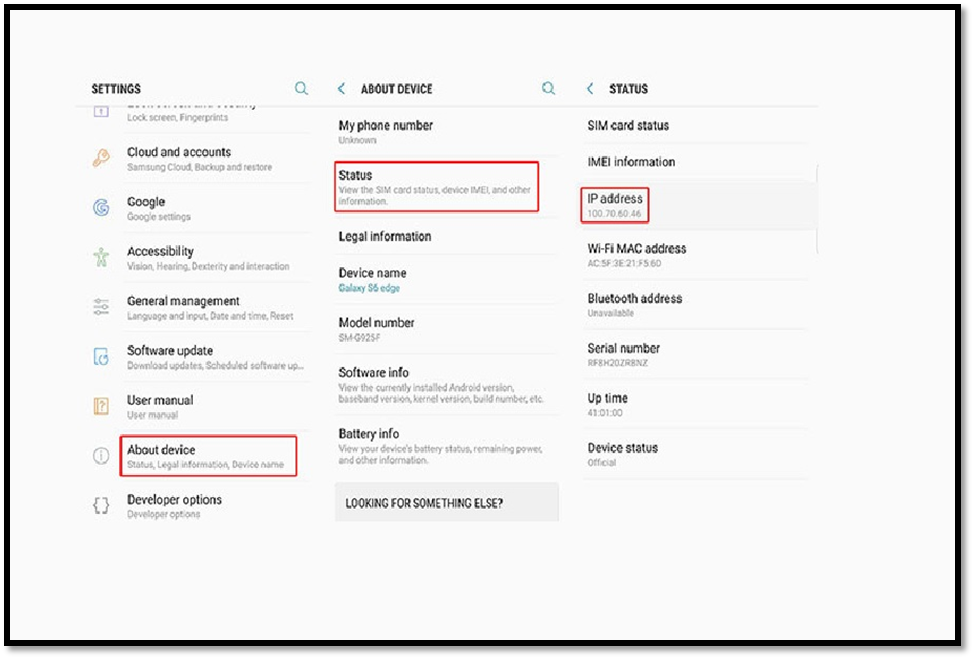
روش پیدا کردن آدرس آیپی در گوشی موبایل
برای تغییر آدرس IP در گوشی آیفون و اندروید ابتدا باید آن را پیدا کنید. جهت پیدا کردن این آدرس در گوشی آیفون، ابتدا تنظیمات (Settings) گوشی را باز کرده و روی بخش WiFi کلیک کنید. در صفحه جدیدی که برای شما باز میشود، به سمت پایین بروید و بخش IPV4 ADDRESS را پیدا کنید. عبارتهایی که در قسمت IP Address و Router و Subnet Mask وجود دارند را یادداشت کنید.
در گوشیهای اندرویدی نیز ابتدا باید وارد قسمت Settings یا تنظیمات گوشی خود شوید و سپس به بخش Network and Internet یا اینترنت و شبکه بروید. در گوشیهای سامسونگ این بخش تحت عنوان Connections در دسترس کاربران قرار دارد. اکنون به منوی Wi-Fi بروید تا لیستی از اتصالات بیسیم در کنار شبکه متصل شده فعلی به شما نشان داده شوند. در این قسمت نیز اطلاعات موجود در قسمتهای IP Address و Router را یادداشت کنید.
روش تغییر آدرس IP در گوشی آیفون
شما همواره میتوانید به صورت دستی آدرس IP را در گوشی آیفون خود تغییر دهید. با این حال لازم است روی مودم Wi-Fi خود کنترل داشته و یا از طریق سرپرست شبکه یک آیپی ثابت داشته باشید. برای تغییر آدرس IP در گوشی آیفون، پس از یافتن و یادداشت کردن آدرسهای مورد نیاز، باید گزینه Configure IP را انتخاب کنید. سپس روی گزینه Manual ضربه بزنید.
بخش جدیدی با عنوان Manual IP که شامل 3 گزینه است برای شما ظاهر میشود. ابتدا باید گزینه Manual را انتخاب کنید. سپس در کادرهای IP Address و Router و Subnet Mask با عبارتهایی که یادداشت کردید را وارد کنید. 3 مجموعه اول شماره IP Address باید آدرس روتر باشد و نباید آن را تغییر داد، شما باید تنها مجموعه آخر را تغییر دهید. پس از پایان کار، روی گزینه Save بزنید تا تغییرات در آدرس IP اعمال شوند.
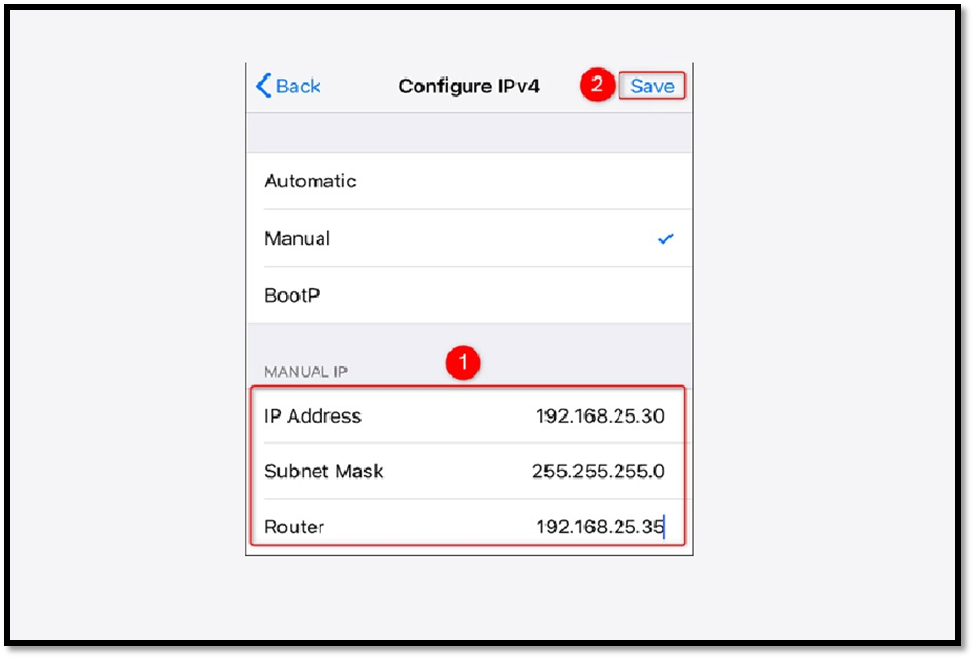
درخواست آدرس IP جدید برای گوشی آیفون
یکی دیگر از روشها تغییر آدرس IP در گوشی آیفون و اندروید، درخواست یک آدرس IP جدید از مودم است. برای انجام این کار لازم است مراحلی را طی کنید. ابتدا باید وارد تنظیمات گوشی آیفون خود شوید. سپس در صفحه تنظیمات گزینه Wi-Fi را بزنید. در اینجا لیستی از شبکه های موجود برای شما ظاهر می شود. مودمی که به آن متصل هستید در کنار آن با علامت تیک آبی مشخص شده است. در سمت راست نام شبکه باید روی نماد Information (i) کلیک کنید. برای شبکه Wi-Fi فعال شما گزینهها و تنظیمات مختلف نمایش داده میشوند. در اینجا لازم است روی Renew Lease بزنید. دو گزینه در پایین صفحه برای شما نمایان می شود که مجدد روی Renew Lease ضربه بزنید.
روش تغییر آدرس آیپی در گوشی اندروید
آدرس IP به شبکه وایفای دستگاه یا تلفن همراه بستگی دارد. بهطور پیش فرض، معمولا روترهای خانگی از DHCP برای تعیین آدرس IP به هر دستگاه متصل به شبکه استفاده میکنند. هر آدرس IP اختصاص داده شده توسط روتر از NAT برای ترجمه IP شبکه داخلی به آدرس IP اختصاص یافته ISP استفاده میکند. شما با اتصال روتر و تغییر تنظیمات آن در دستگاه اندرویدی خود میتوانید آدرس IP Android خود را تغییر دهید. به عنوان مثال شما میتوانید در صورت لزوم یک IP ثابت به دستگاه اندرویدی خود اختصاص دهید. تغییر آدرس IP در گوشی اندروید به دو روش دستی و اتوماتیک انجام میشود که در ادامه بررسی شدهاند.
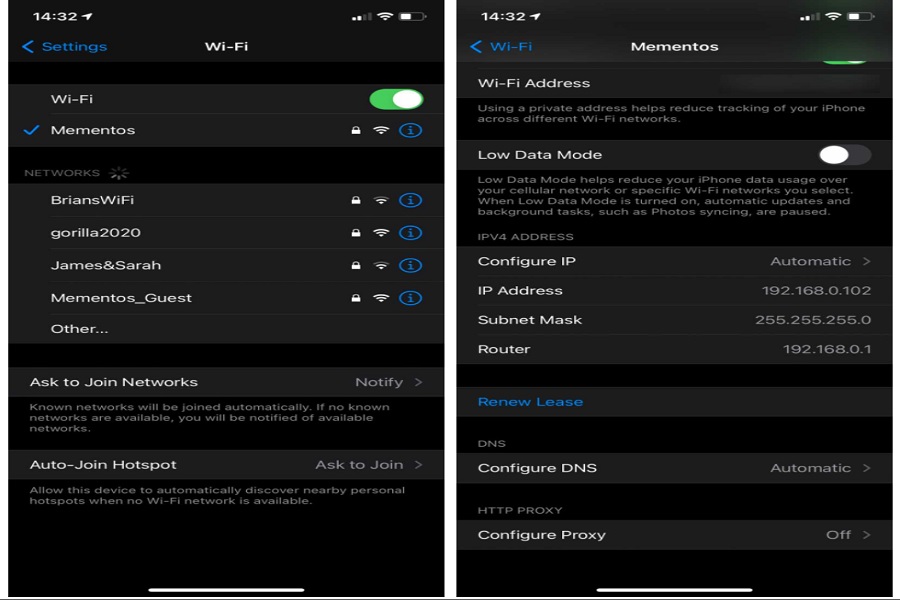
تغییر آدرس IP در گوشی اندروید بهصورت دستی
برای تغییر آدرس IP در گوشی اندروید بهصورت دستی، ابتدا به تنظیمات بروید، سپس روی Connections ضربه بزنید و در ادامه گزینه Wi-Fi را انتخاب کنید. در این بخش باید روی شبکهای که در حال حاضر به آن متصل هستید ضربه بزنید. سپس روی نماد چرخ دنده شکل در سمت راست شبکه کلیک کنید. آدرس IP در این قسمت نمایش داده میشود. اما برای تغییر IP باید به پایین صفحه بروید و پس از اطمینان از اینکه رمزعبور Wi-Fi خود را میدانید روی Forget ضربه بزنید. در این حالت تلفن شما رمز شبکه Wi-Fi را فراموش میکند و اتصالش قطع میشود. در این صورت دستگاه فقط به شبکه تلفن متصل میشود و در این حالت به سادگی آدرس IP جدیدی صادر خواهد شد.
تغییر آدرس IP در گوشی اندروید بهصورت اتوماتیک
ابتدا طبق روال همیشگی باید اول به تنظیمات بروید، سپس روی Connections بزنید و گزینه Wi-Fi را انتخاب کنید. سپس روی شبکهای که در حال حاضر گوشی به آن متصل است کلیک کنید. روی نماد چرخ دنده که در سمت راست شبکه قرار داد ضربه بزنید. آدرس IP شما در این بخش قابل مشاهده است. به منظور تغییر دستی آن به پایین صفحه بروید و Advanced را انتخاب کنید، سپس روی IP Settings ضربه بزنید. پس از انجام مراحل ذکر شده در این قسمت شما میتوانید هر آدرس IP را که انتخاب کردهاید، به صورت دستی در آن تایپ کنید.
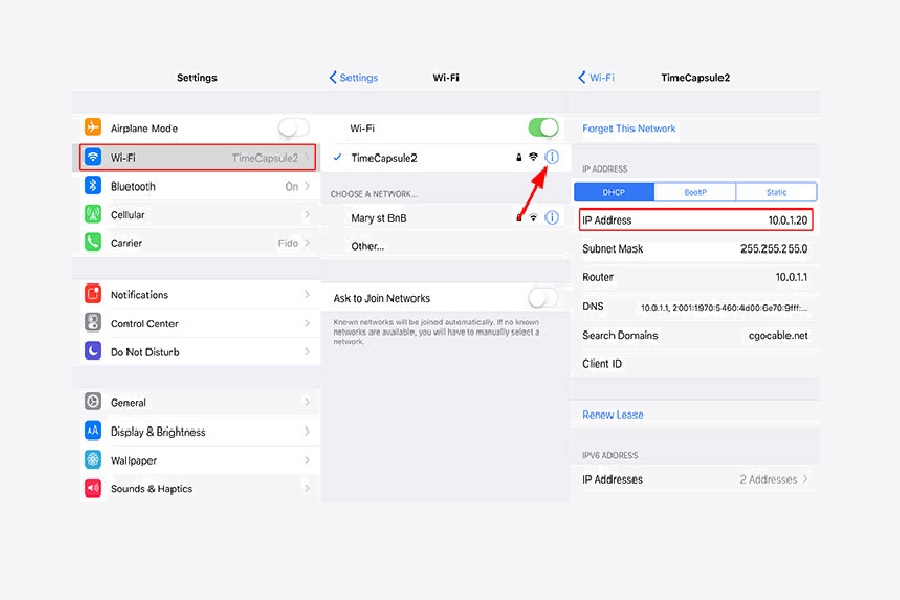
رفع مشکلات شبکه ای با تغییر آدرس IP در گوشی آیفون و اندروید
در این مطلب به بررسی روشهای تغییر آدرس IP در گوشی آیفون و اندروید پرداختیم. دستورالعملهای ارائه شده در خصوص تغییر آیپی به دو روش دستی و اتوماتیک وجود دارند که مطابق نوع نیاز باید یکی از آنها را انتخاب کرد. شما همچنین میتوانید از طریق روشهای دیگری همچون استفاده از نرمافزارهای مختلف تغییر آیپی یا از برق کشیدن روتر و حتی بهروزرسانی آدرس آیپی خود اقدام به تغییر آن در دستگاه کنید.
نظرات (0)
دیدگاه خود را ثبت کنید
برای ارسال نظر و مشارکت در گفتگو، لطفا وارد حساب کاربری خود شوید.